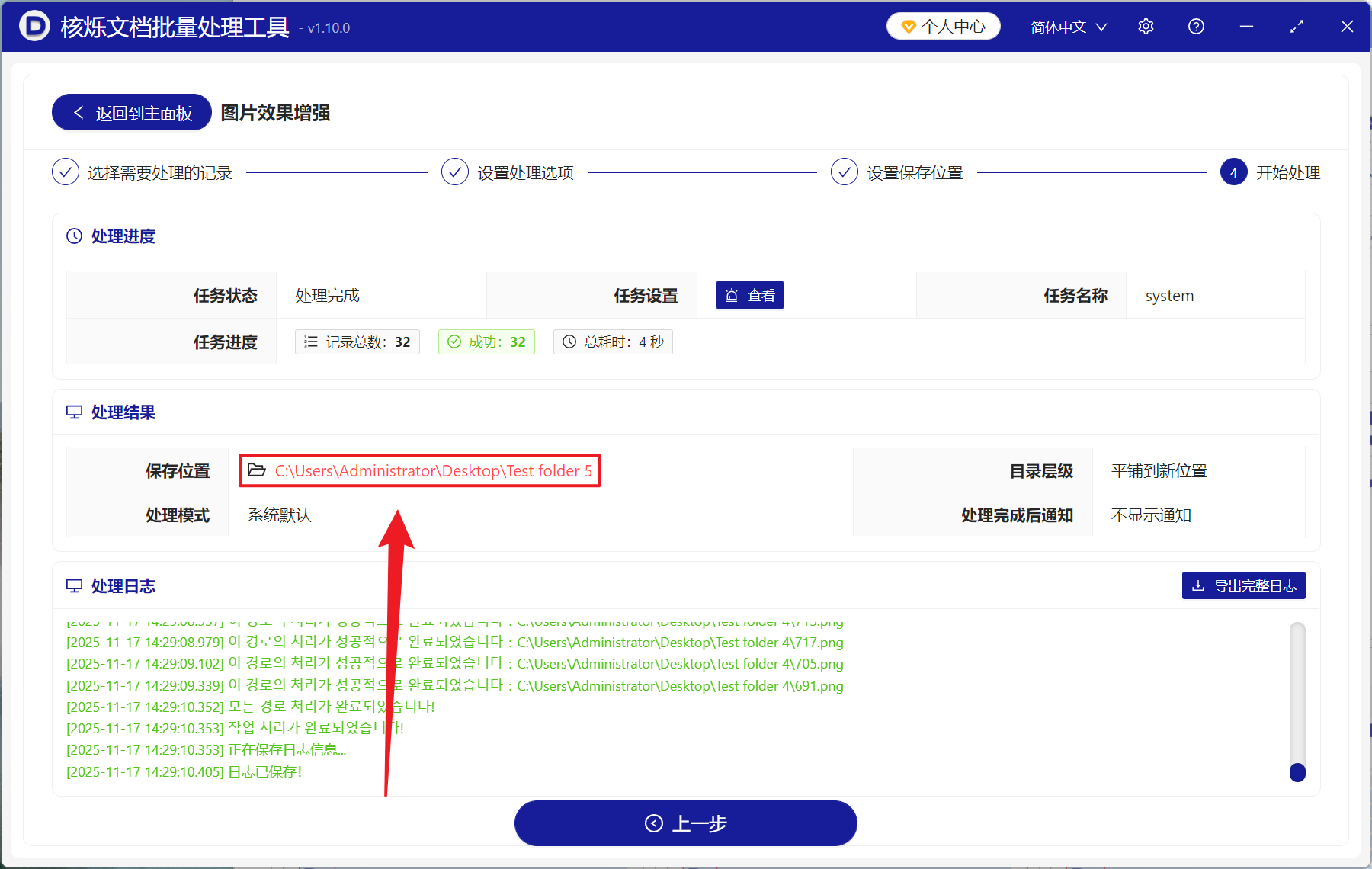图像在各类项目中的应用极其广泛,无论是 JPG、PNG 还是 GIF 等格式,都常常作为基础的素材嵌入到设计作品或网页中,其中画面明暗与色彩表现会直接影响视觉体验,因此对图片对比度进行调节是后期图片处理中不可或缺的一环。不管你保存的图片是用于产品展示或是输入信息图表,通常都需要在图像编辑工具当中手动调整对比度,来增强表现力或适应整体的风格。然而在面对成百上千张图片需要统一增强或降低对比度的时候,若逐张设置参数,浪费大量时间不说,效率还十分低下,最终的结果也会参差不齐,那么有没有一种方法能在保证视觉效果一致的前提下,批量完成大量图片的对比度设置呢?
这里就给大家详细说明一种高效、便捷的解决方案,帮助大家在短时间内批量调整大量图片的对比度参数,极大提高工作的效率,并确保成果的风格统一,和我来了解一下吧!
什么时候要批量调整大量图片的对比度参数?
照片颜色发灰
我们拍摄完一堆照片后,会发现画面颜色偏灰,不够鲜艳,这是因为当时拍摄环境光线太暗导致,我们可以批量调整图片的对比度来让图片整体更明亮、清晰,调整完后所有照片都会变得更立体以及更富有层次。
突出图片主体
企业产品展示或宣传海报的时候,要用到很多图片,假如原始的图片对比度太低,产品的形状和颜色就不会那么的突出,没有足够的吸引力。这时候提高图片的对比度,能让产品边缘更清晰、色彩更丰富,让用户能够一眼看出亮点。
统一画面风格
做视频或网页的时候使用大量图片文件,原图对比度不一致,画面看起来会非常杂、不协调,如果全部调低对比度,可以让整体柔和起来,或者调高对比度,能让页面更有视觉冲击,这样不但能提高视觉一致,还能节省大量我们额外设计的时间。
批量设置 JPG 、PNG 图片对比度的效果预览
处理前:
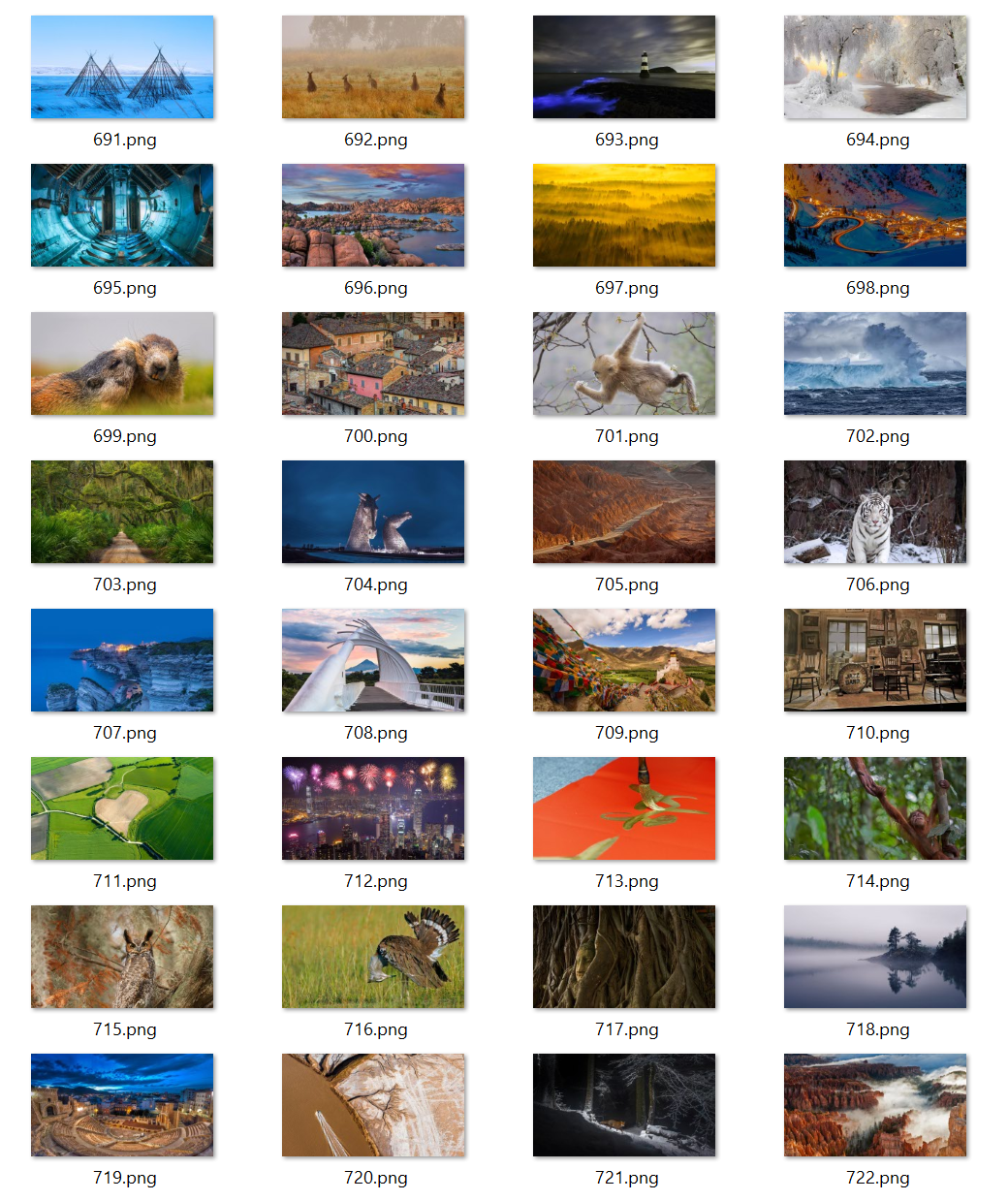
处理后:
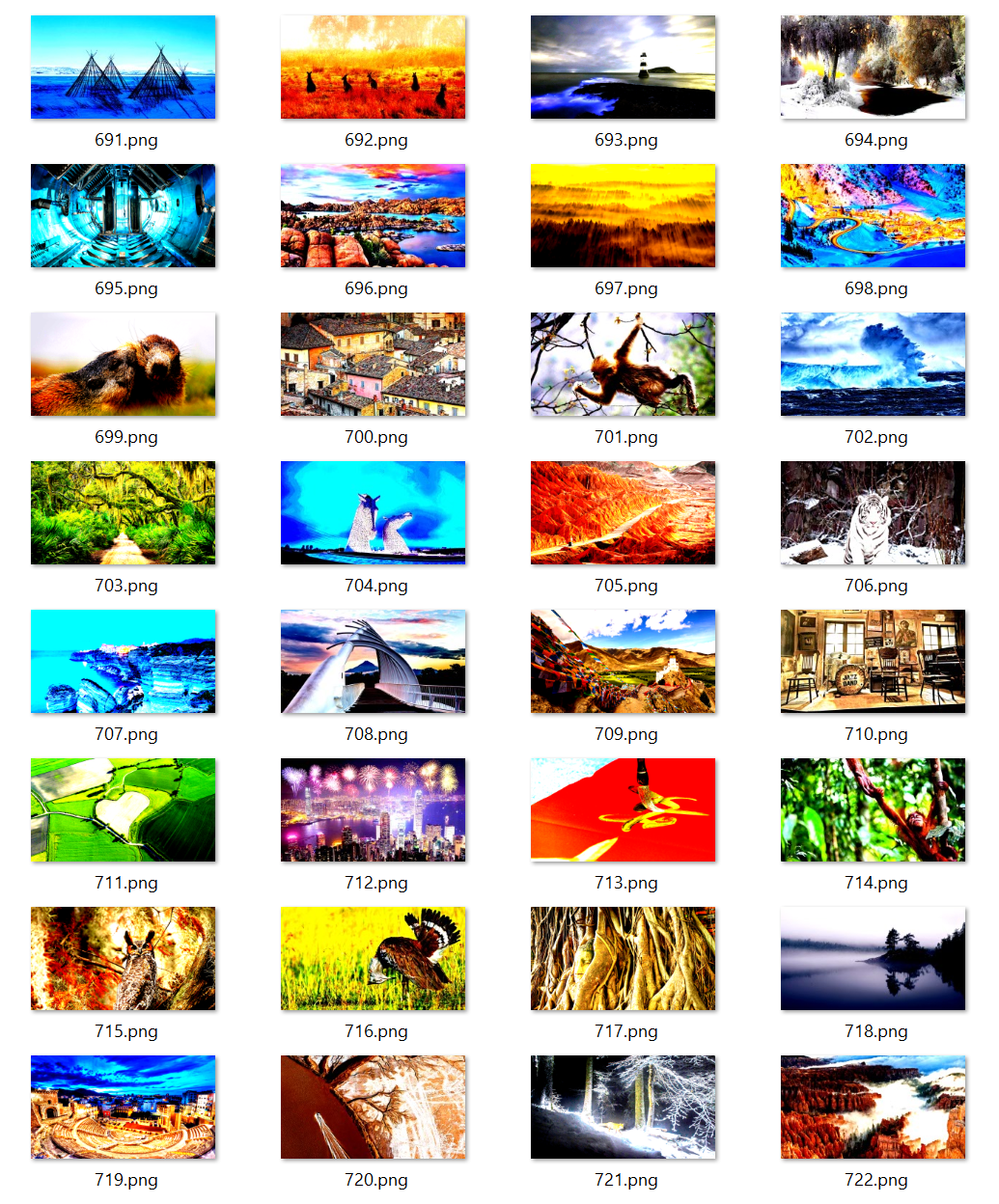
批量加强或减弱 JPG、PNG 等图片格式对比度的操作步骤
1、打开【核烁文档批量处理工具】,选择【图片工具】-【图片效果增强】。
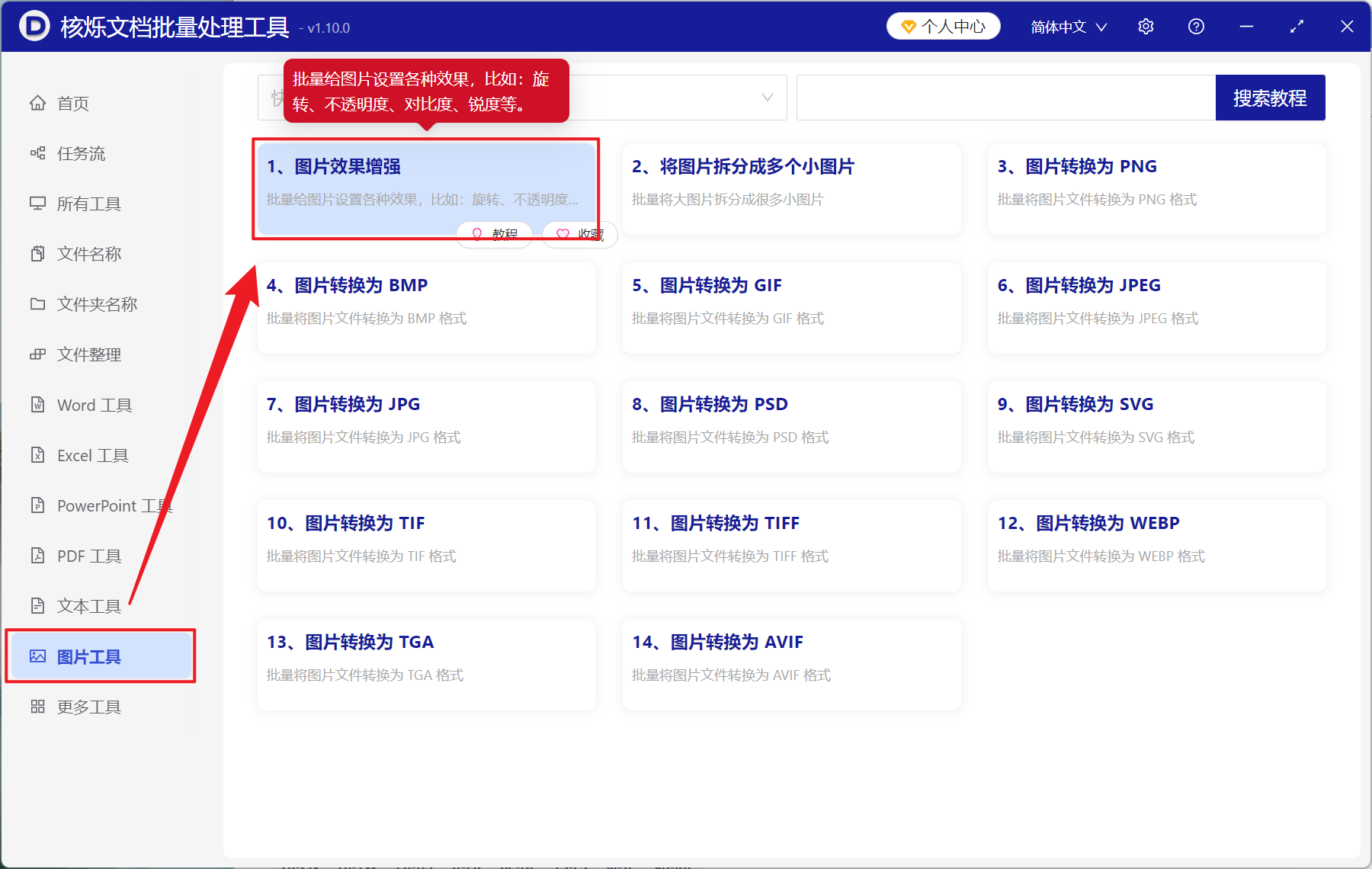
2、在【添加文件】或是【从文件夹中导入文件】中选择一个方式将需要调整对比度的图片添加,也支持直接将图片拖入下方导入,然后点击下一步。
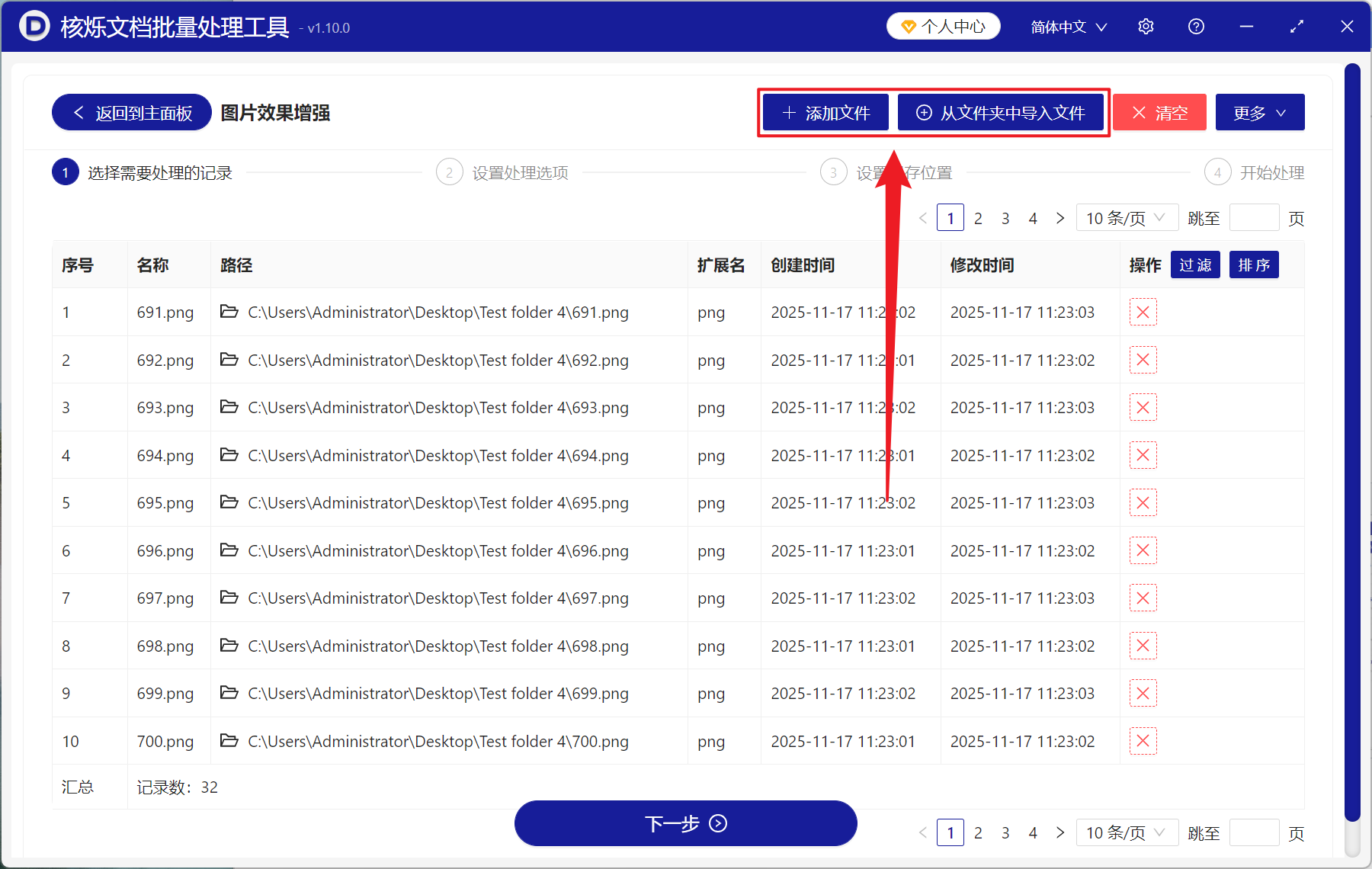
3、进入设置选项界面,打开【对比度】按键,往左边拖动是最小对比度,往右边拖动是最大对比度,调整完后再次点击下一步。接着点击浏览,选择好新图片的保存位置。
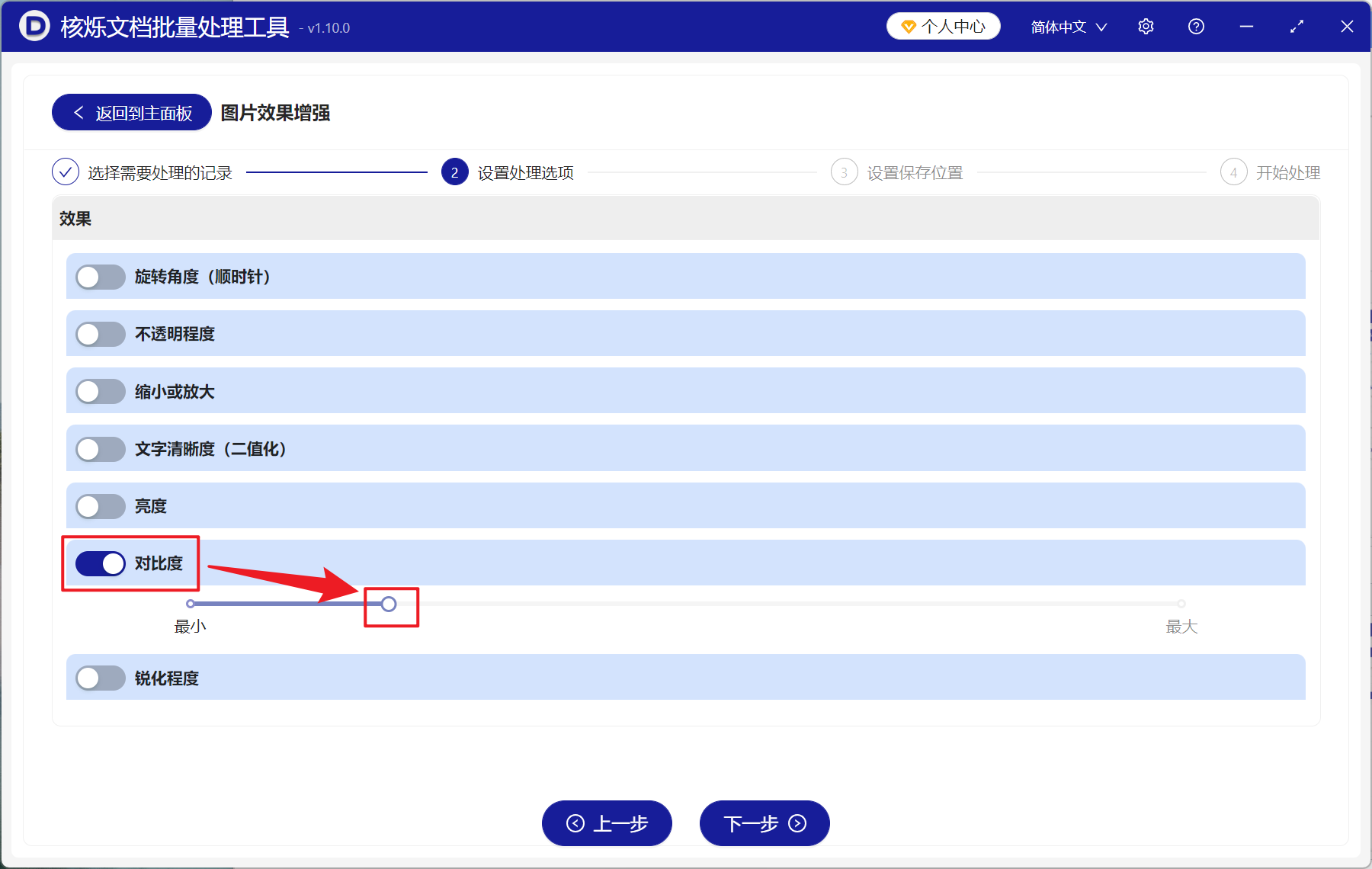
4、等待处理完成之后,点击路径打开文件夹即可查看效果加强后的图片。